Dibujar y grabar: ¿Cómo grabar dibujos en la pantalla con facilidad?


1. Consideraciones para elegir un software de grabación de pantalla para dibujar vídeos
Aquí hay algunas cosas en las que pensar al decidir sobre un programa de grabación de pantalla para dibujar:
â ºCalidad de audio
Asegúrese de que el software pueda grabar audio de alta calidad para garantizar que su voz y cualquier efecto de sonido sean claros y fáciles de entender.
â ºCalidad de vídeo
Busque software que pueda grabar videos en alta resolución y con una alta velocidad de fotogramas para capturar cada detalle de sus dibujos.
â ºOpciones de grabación de pantalla
Elija un software que le permita grabar la pantalla completa, una ventana específica o un área definida de la pantalla para que pueda adaptar la grabación a sus necesidades.
â ºHerramientas de anotación y dibujo.
Busque software que tenga herramientas de dibujo integradas y opciones de anotación para que pueda agregar resaltados, dibujos y texto a su grabación en tiempo real.
â ºInterfaz de usuario
Seleccione un programa que tenga una interfaz sencilla y directa.
â ºOpciones de edición
Considere un software que incluya herramientas de edición para ayudarlo a eliminar partes no deseadas de su grabación o realizar ajustes menores después de la grabación.
Precio
Elija un software que se ajuste a su presupuesto y ofrezca una buena relación calidad-precio.
â ºCompatibilidad
Verifique que el software cumpla con los requisitos del sistema y las capacidades de hardware de su máquina.2. Software superior de grabación de pantalla para dibujar vídeos en Windows
Los usuarios de Windows tienen varias opciones de software disponibles para grabar vídeos de dibujos en la pantalla.
â' Estudio OBS

OBS Studio, gratuito y de código abierto, permite a los usuarios grabar y transmitir su pantalla. Ofrece funciones avanzadas como mezcla de audio y múltiples fuentes de video. OBS Studio es una opción popular para jugadores y transmisores en vivo, pero también se puede usar para grabar videos de dibujos.
Ventajas:
Gratis y de código abierto
Características avanzadas
Personalizable
Contras:
Curva de aprendizaje pronunciada
Puede resultar abrumador para los principiantes.
â'¡Camtasia
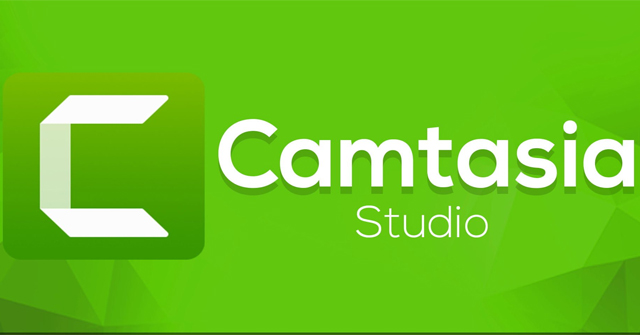
Camtasia es un software pago que ofrece funciones de grabación de pantalla y edición de video. Incluye herramientas para agregar anotaciones, animaciones y efectos a videos. Camtasia es una opción popular para crear vídeos tutoriales y contenido instructivo.
Ventajas:
Interfaz amigable
Herramientas de edición avanzadas
Efectos y animaciones incorporados.
Contras:
Caro
- Puede tener problemas de rendimiento en computadoras más antiguas
â'¢EaseUS RecExpertos
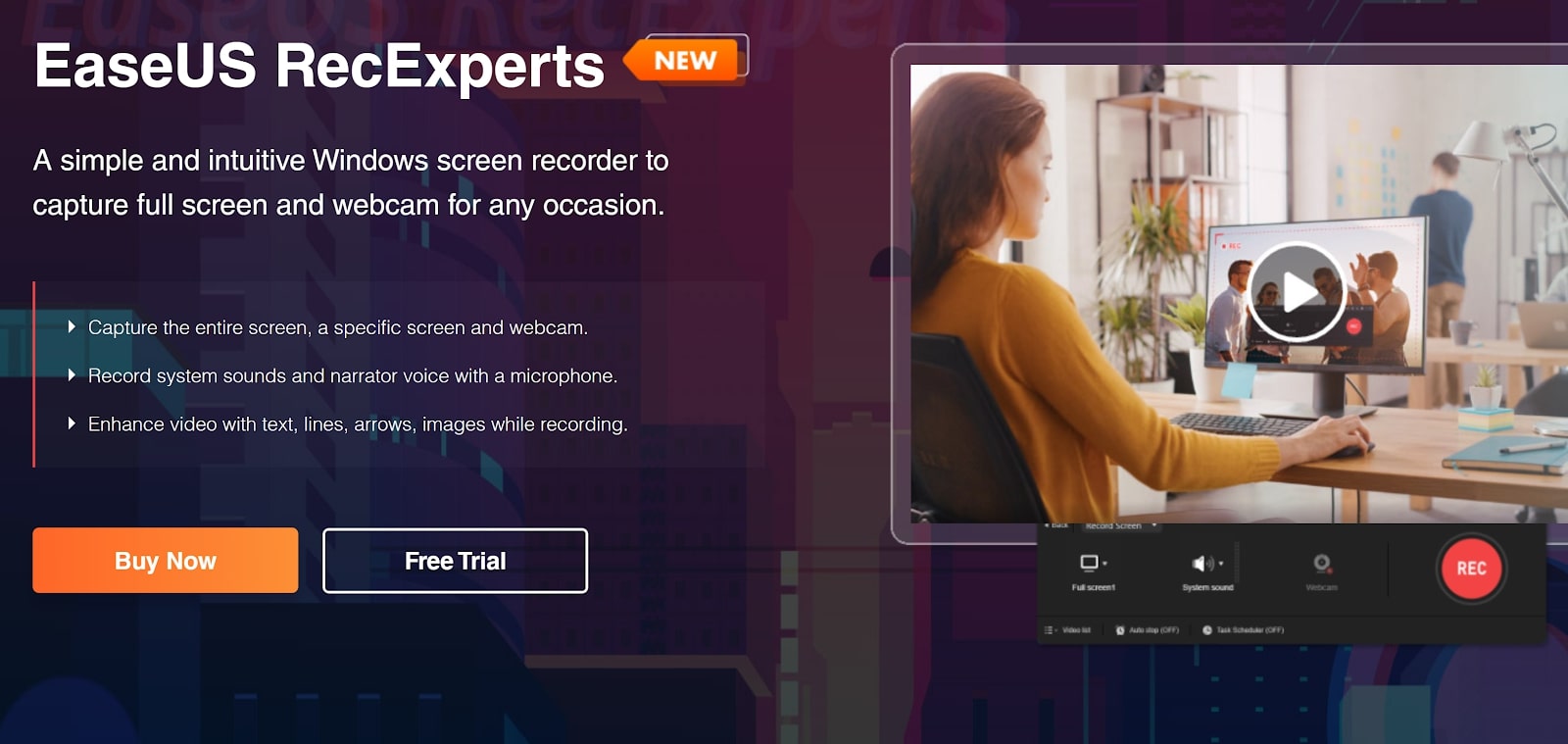
Expertos en Rec de EaseUS es un software pago que ofrece funciones de grabación de pantalla, grabación de audio y edición de video. Incluye herramientas para agregar texto, música y efectos a videos. EaseUS RecExperts es una opción popular para crear vídeos tutoriales y contenido de marketing.
Ventajas:
Interfaz amigable
Herramientas de edición integradas
Precios asequibles
Compatible con Windows y Mac
Contras:
Funciones limitadas en comparación con otro software
Puede tener problemas de rendimiento en computadoras más antiguas
3. Guía para grabar videos de dibujos en pantalla con EaseUS RecExperts
Paso 1: seleccione el modo de grabación de pantalla
Lanzamiento de EaseUS RecExperts
y seleccione el modo de grabación de pantalla. Seleccione "Pantalla completa" para capturar la pantalla completa o "Región" para definir manualmente la región que desea capturar.

Paso 2: elige las opciones de audio y grabación
A continuación, elija grabar la cámara web, el sonido del sistema o el micrófono según sea necesario. Si solo desea grabar una pantalla silenciosa, puede desactivar estas opciones.

Paso 3: comienza a grabar con facilidad
Haga clic en el botón rojo "REC" para comenzar a grabar. Verá una barra de menú en su pantalla que le permitirá pausar la grabación haciendo clic en el botón blanco "Pausar" o detenerla haciendo clic en el botón rojo "Detener".

Paso 4: ver y editar videos grabados
Después de grabar, accederá a la interfaz de la lista de grabaciones donde podrá ver y editar fácilmente sus grabaciones.

4. Software superior de grabación de pantalla para dibujar videos en Mac
Los usuarios de Mac también tienen varias opciones de software disponibles para grabarse dibujando en la pantalla.
â'Flujo de pantalla
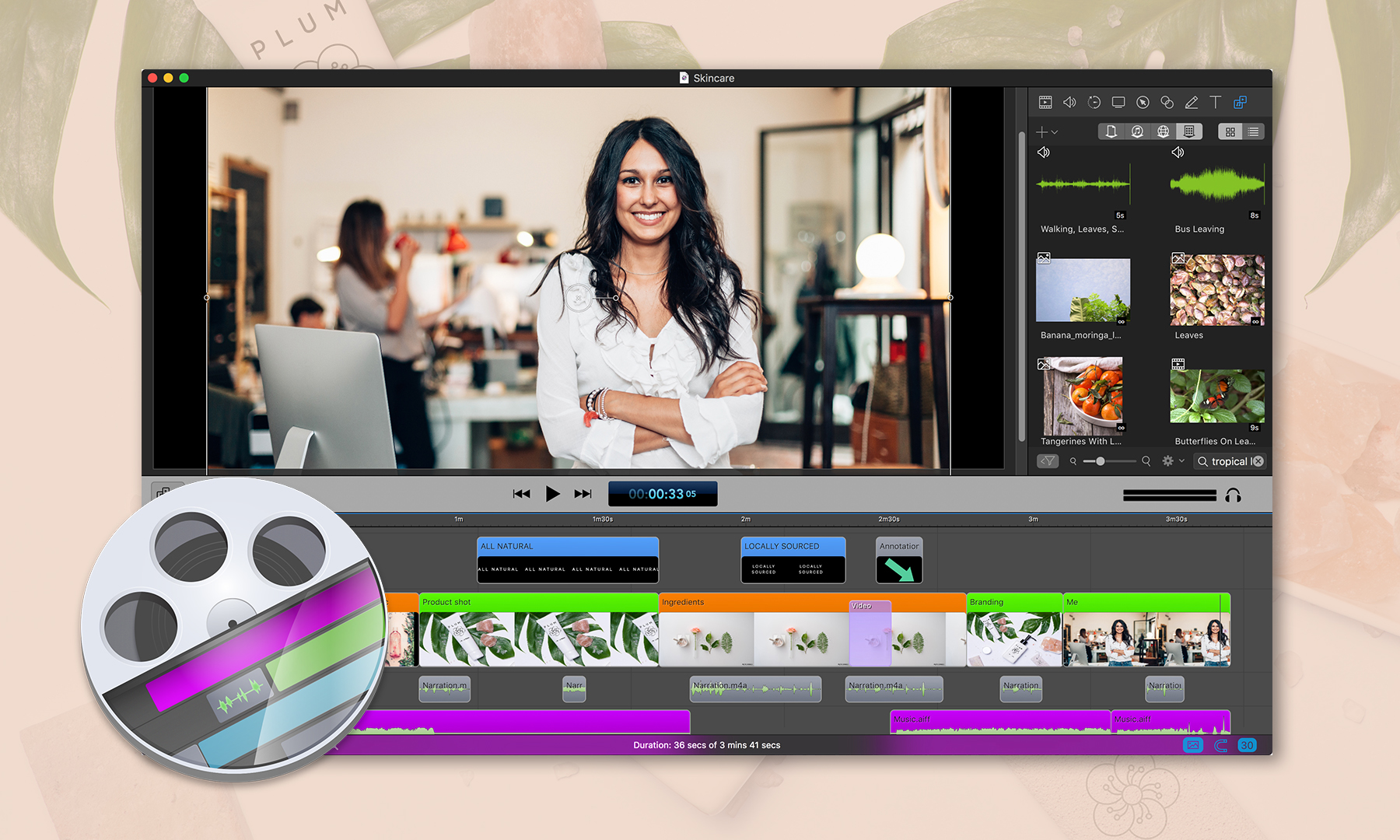
ScreenFlow es un software pago que ofrece funciones de grabación de pantalla y edición de video. Incluye herramientas para agregar anotaciones, animaciones y efectos a videos. ScreenFlow es una opción popular para crear videos tutoriales y contenido instructivo.
Ventajas:
Interfaz amigable
Herramientas de edición avanzadas
Efectos y animaciones incorporados.
Contras:
Caro
Puede tener problemas de rendimiento en computadoras más antiguas
â'¡Telar
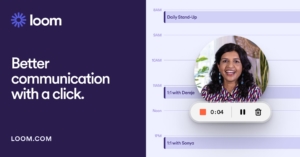
Loom es un software gratuito que ofrece funciones de grabación de pantalla y uso compartido de vídeos. Incluye herramientas para agregar anotaciones y recortar videos. Loom es una opción popular para crear videos rápidos y compartirlos en línea.
Ventajas:
Gratis para usar
Interfaz sencilla
Opciones para compartir rápidamente
Contras:
Funciones de edición limitadas
Puede tener problemas de rendimiento con videos más largos.
â'¢Reproductor QuickTime
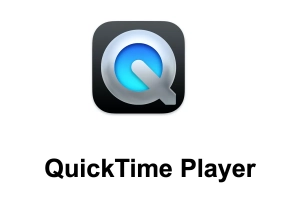
QuickTime Player es un software gratuito que viene preinstalado en las computadoras Mac. Ofrece grabación de pantalla y funciones básicas de edición de video. QuickTime Player es una opción popular para crear videos y grabaciones de pantalla simples.
Ventajas:
Gratis para usar
Interfaz sencilla
Preinstalado en computadoras Mac
Contras:
Funciones de edición limitadas
- Puede tener problemas de rendimiento con videos más largos.
â'£ Wondershare DemoCreator
Creador de demostraciones de Wondershare es un software pago que ofrece funciones de grabación de pantalla y edición de video. Incluye herramientas para agregar texto, música y efectos a videos. Wondershare DemoCreator es una opción popular para crear videos instructivos y contenido de marketing.
Ventajas:
Interfaz amigable
Herramientas de edición integradas
Precios asequibles
Compatible con Windows y Mac
Contras:
Funciones limitadas en comparación con otro software
Puede tener problemas de rendimiento en computadoras más antiguas
5. Guía para grabar videos de dibujos en Mac con DemoCreator
Paso 1: instale e inicie DemoCreator
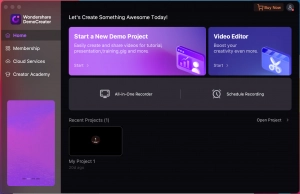
Descargue e instale el software en su macOS.
Abra DemoCreator desde la carpeta Aplicaciones/Utilidades.
Haga clic en "Nueva grabación" en la interfaz principal.
Paso 2: personaliza las opciones de audio y vídeo
Configure la configuración de audio y video desde la ventana de la grabadora.
Elija la pantalla que desea grabar y elija la fuente de audio (micrófono o sonido del sistema).
Paso 3: graba tu pantalla y audio
Haga clic en el botón rojo para comenzar a grabar su pantalla y audio.
Utilice herramientas de dibujo en pantalla para anotar el vídeo mientras graba.
Paso 4: edite y exporte su grabación
Presione Shift+Cmd+2 para finalizar la grabación y el clip se abrirá en el editor.
Edite su grabación como desee.
Exporta el vídeo a tu disco local o compártelo en YouTube.
6. Pensamientos finales
Grabar videos de dibujos en la pantalla puede ser una excelente manera de compartir tu arte con el mundo, enseñar a otros a dibujar o simplemente preservar tu propio proceso creativo. Ya sea que esté usando Windows o Mac, hay muchas opciones de software disponibles que pueden hacer que el proceso sea fácil y accesible. Seleccionando el software adecuado y siguiendo las instrucciones paso a paso, podrás empezar a grabar tus propios vídeos de dibujos con facilidad. ¿Por qué no intentarlo y ver adónde te lleva tu imaginación?




